笔记本更换Windows系统的完整安装教程(一步步教你如何将笔记本上的操作系统更换为Windows系统)
随着技术的不断进步,我们的笔记本电脑操作系统也需要不断更新。有时候,我们可能需要更换我们笔记本上的操作系统,例如将现有的系统更换为Windows系统。这个教程将会一步步教你如何进行笔记本电脑的操作系统更换,帮助你顺利完成操作。
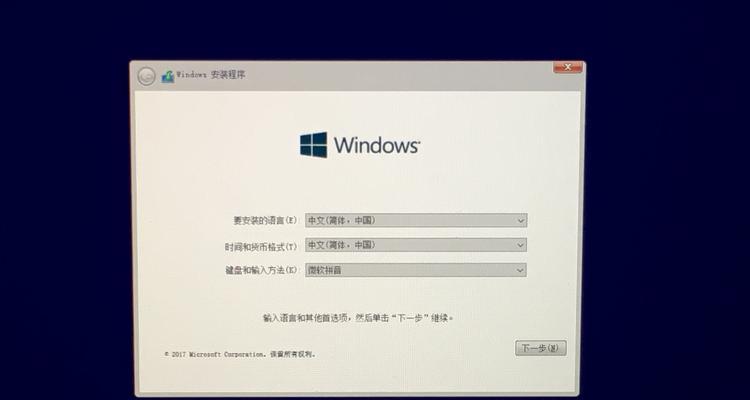
备份重要数据和文件
在更换操作系统之前,首先需要备份我们笔记本上的重要数据和文件,以免在安装过程中丢失。可以使用移动硬盘、U盘或者云存储等设备进行备份。
确认操作系统版本和驱动兼容性
在选择更换的Windows系统之前,我们需要确认我们笔记本电脑的硬件配置和驱动程序兼容性。可以在厂商的官方网站上查询相关信息,以确保新的Windows系统能够正常运行。

获取Windows系统安装文件
在确认了新的Windows系统版本后,我们需要获取相应的安装文件。可以通过官方渠道下载ISO镜像文件,并制作启动盘或者使用U盘进行安装。
调整BIOS设置
在进行系统更换之前,我们需要调整笔记本电脑的BIOS设置。将U盘插入电脑,然后进入BIOS界面,将启动设备设置为U盘。保存设置并退出BIOS。
启动盘制作与启动
使用制作好的启动盘(可以是DVD或者U盘),将其插入笔记本电脑,并重新启动电脑。根据屏幕提示,选择启动方式为从光驱或者U盘启动。
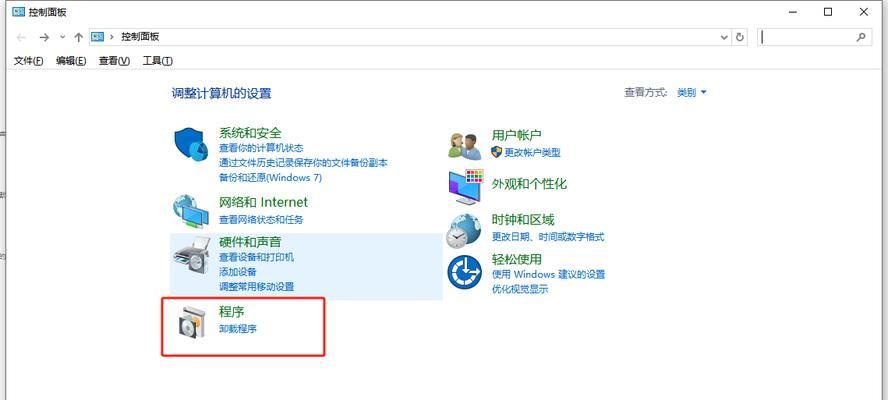
开始安装Windows系统
在启动盘启动后,我们将进入Windows系统安装界面。按照提示选择语言、键盘布局等设置,并点击“下一步”继续。接着,我们需要接受许可协议,并选择自定义安装选项。
分区和格式化硬盘
在选择自定义安装选项后,我们需要对硬盘进行分区和格式化操作。可以选择删除现有分区并新建分区,然后选择所需的分区进行格式化。
安装Windows系统
在完成硬盘分区和格式化后,我们可以开始安装Windows系统。选择刚才创建的分区作为安装目标,并点击“下一步”开始安装。耐心等待系统自动安装。
驱动程序安装
在Windows系统安装完成后,我们需要安装笔记本电脑的驱动程序。可以通过官方网站下载最新版本的驱动程序,并按照提示进行安装。
更新系统和软件
安装完驱动程序后,我们需要及时更新Windows系统和其他常用软件。可以通过Windows更新功能来获取最新的系统补丁和安全更新,同时也可以更新常用软件。
恢复备份的数据和文件
在系统更新和软件安装完成后,我们可以将之前备份的重要数据和文件恢复到笔记本电脑上。可以使用备份设备将文件复制回原来的位置。
个性化设置和优化
在安装系统的过程中,我们可以根据个人需求进行个性化设置和优化。例如更改桌面壁纸、安装必备软件、设置电源管理等。
安全软件安装
为了保护我们的笔记本电脑免受病毒和恶意软件的侵害,我们需要安装安全软件。可以选择常用的杀毒软件或者防火墙软件进行安装。
系统稳定性测试
在完成以上步骤后,我们需要进行系统稳定性测试。可以进行各种操作、打开多个程序来测试系统是否运行稳定,避免出现蓝屏或者死机等情况。
通过以上步骤,我们可以成功更换笔记本电脑的操作系统为Windows系统。在进行操作系统更换的过程中,需要注意备份重要数据和文件,确认兼容性,按照步骤进行操作,并及时安装驱动程序和更新系统。希望本教程能够帮助到你成功更换笔记本的操作系统。
- 华硕飞行堡垒6安装win10教程(华硕飞行堡垒6安装win10教程详解,轻松操作一步到位)
- 电脑窗口显示系统错误,你需要知道的一切(解读系统错误代码,修复常见故障)
- 使用U盘轻松重装Win7系统教程(详解联想Win10设备如何快速降级至Win7系统)
- 解决QQ电脑管家安装路径错误的方法(排除QQ电脑管家安装路径错误的常见问题及解决方案)
- BitLocker加密教程
- 电脑启动显示意外错误的解决方法(探索故障排除技巧,让您的电脑重新恢复正常运行)
- 电脑游戏安装显示解压错误的解决方法(游戏安装出现解压错误,你需要知道的关键解决技巧)
- 全面了解WindowsPE(从零开始,掌握WindowsPE的关键知识和技能)
- 解决电脑错误kernel的方法(如何应对电脑kernel错误,避免系统崩溃)
- 通过U盘重装系统教程,轻松恢复联想Win7系统(详细步骤带您完成Win7系统的重装,不再为系统问题困扰)
- 以U盘启动装机教程——轻松分区指南(轻松学会如何利用U盘启动进行分区,解决装机难题)
- 华硕S4100U装Win10的详细教程(华硕S4100U升级操作系统,迈向更高效的计算体验)
- 通过手机实现U盘装系统的方法(利用手机作为工具,实现U盘装系统的简便方法)
- Mac电脑遭遇不可恢复错误,数据面临丧失风险!
- 解决电脑开机显示登录账户错误的问题(探索常见的登录账户错误及其解决方法)
- 如何创建强密码以防止电脑密码错误(提升电脑安全性的关键措施)